
php editor Xinyi では、iertutil.dll の実行時の問題を修復する方法を紹介します。 iertutil.dll は Internet Explorer のコア コンポーネントであり、実行中に問題が発生すると、ブラウザの通常の動作に影響を与える可能性があります。修復方法には、iertutil.dll ファイルの再登録、システム ファイルのスキャン、Internet Explorer のアップグレードなどが含まれます。これらの方法により、iertutil.dll の実行時の問題を解決し、ブラウザーの通常の使用エクスペリエンスを確保できます。
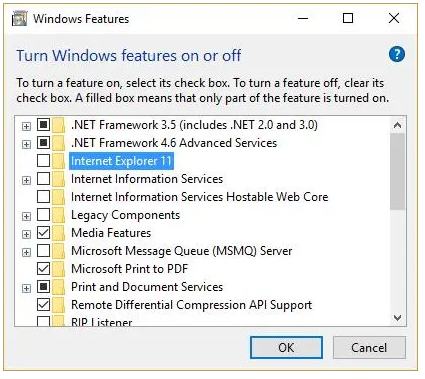
方法 1: Internet Explorer を再インストールする
場合によっては、iertutil.dll の問題は、Internet Explorer ブラウザの破損またはバージョン管理が原因である可能性があります。低い。この場合、Internet Explorer を再インストールしてみると問題が解決する可能性があります。
Internet Explorer ブラウザを再インストールするには、次の手順に従ってください:
1. [スタート] メニューまたはデスクトップで Internet Explorer ブラウザのアイコンを見つけ、アイコンを右クリックして [アンインストール] を選択します。
2. コントロール パネルを開き、[プログラムと機能] を選択し、インストールされている更新プログラムの中から Internet Explorer ブラウザを見つけて右クリックし、[アンインストール] を選択します。
3. Internet Explorer の最新バージョンをダウンロードしてインストールします。
方法 2: システムに付属の修復ツールを使用する
Windows システムには、システム ファイル チェッカーなどのさまざまな修復ツールが付属しています。これらのツールは、iertutil.dll などのシステム ファイルの問題の診断と修復に役立ちます。
システムの組み込み修復ツールを使用して iertutil.dll を修復するには、次の手順に従ってください:
1. コマンド プロンプト ウィンドウを開きます (管理者として実行)。
2. コマンド プロンプト ウィンドウに次のコマンドを入力し、Enter キーを押します:
```shell
sfc /scannow
```
このコマンドはスキャンし、可能であれば修正します。 iertutil.dll を含むシステム ファイルの問題。
方法 3: サードパーティの修復ツールを使用する
上記の方法で iertutil.dll の問題を解決できない場合は、サードパーティの修復ツールを使用して修復することもできます。 。これらのツールは、システム ファイルの問題をより包括的に検出および修復し、より多くの解決策を提供します。
DLL 修復ツール_ワンクリックで不足しているすべての DLL を修復します - 不足している DLL の解決策 – 3DM ゲーム修復マスター
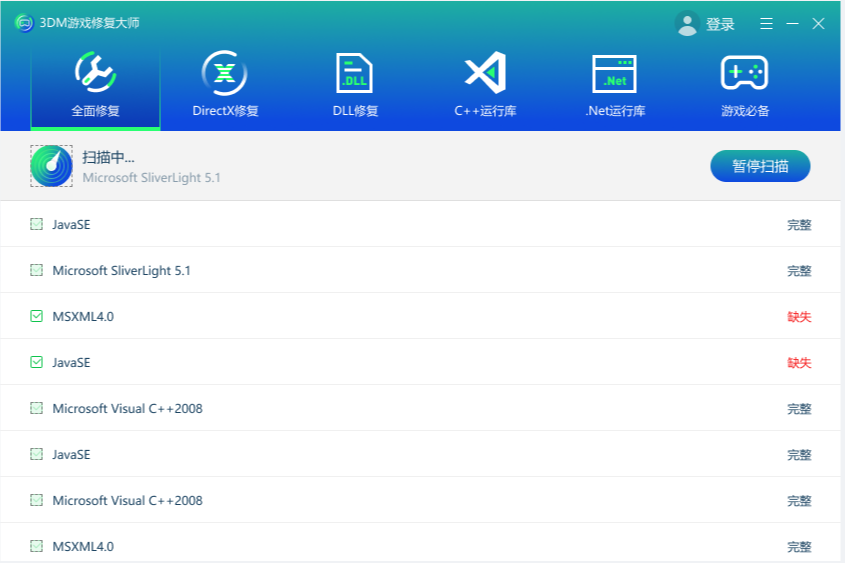
上記では、iertutil.dll の問題を修復するためのいくつかの方法を紹介しましたが、実際の状況に応じて、自分に合った方法を選択できます。操作方法がわからない場合やその他の問題が発生した場合は、各方法の公式ドキュメントを参照するか、テクニカル サポートに問い合わせることができます。 「
#
以上がiertutil.dll を修復する方法 - iertutil.dll の実行時の問題を修復するの詳細内容です。詳細については、PHP 中国語 Web サイトの他の関連記事を参照してください。